Inicio de sesión de usuarios y llamada a una API web en una aplicación web Node.js de ejemplo
En esta guía se usa un código de ejemplo para mostrar cómo agregar autenticación y autorización en una aplicación web Node.js. La aplicación de ejemplo inicia sesión de usuarios en una aplicación web Node.js, que luego llama a una API .NET. Puede habilitar la autenticación y la autorización mediante los detalles del inquilino externo. La aplicación web de ejemplo usa la Biblioteca de autenticación de Microsoft (MSAL) para Node para controlar la autenticación.
En este artículo, se realizarán las siguientes tareas:
Registre y configure una API web en el centro de administración de Microsoft Entra.
Actualice una aplicación web de Node de ejemplo y una API web de ASP.NET para usar los detalles del inquilino externo.
Ejecute y pruebe la aplicación web y la API de ejemplo.
Requisitos previos
- Complete los pasos del artículo Inicio de sesión de usuarios y llamada a una API en una aplicación web Node.js de ejemplo. En este artículo se muestra cómo iniciar la sesión de los usuarios mediante una aplicación web Node.js de ejemplo.
- Visual Studio Code u otro editor de código.
- Node.js.
- .NET 7.0 o posterior
- Un inquilino externo. Si no tiene uno ya, suscríbase para obtener una prueba gratuita.
Registro de una API web
En este paso, creará los registros de aplicaciones web y de API web, y especificará los ámbitos de la API web.
Registro de una aplicación de API web
Inicie sesión en el Centro de administración de Microsoft Entra al menos como Desarrollador de aplicaciones.
Si tiene acceso a varios inquilinos, use el icono Configuración
 en el menú superior para cambiar al inquilino externo desde el menú Directorios y suscripciones.
en el menú superior para cambiar al inquilino externo desde el menú Directorios y suscripciones.Vaya aIdentidad>Aplicaciones>Registros de aplicaciones.
Seleccione + Nuevo registro.
En la página Registrar una aplicación que aparece, escriba la información de registro de la aplicación:
En la sección Nombre, escriba un nombre significativo para la aplicación, que se mostrará a los usuarios de la aplicación, por ejemplo, ciam-ToDoList-api.
En Tipos de cuenta admitidos, seleccione Solo las cuentas de este directorio organizativo.
Seleccione Registrar para crear la aplicación.
El panel Información general de la aplicación se muestra cuando se completa el registro. Registrar el id. de directorio (inquilino) y el id. de aplicación (cliente) que se usará en el código fuente de la aplicación.
Configuración de ámbitos de API
Esta API debe exponer permisos, que un cliente debe adquirir para llamar a la API:
Una API debe publicar un mínimo de un ámbito, también denominado Permiso delegado, para que las aplicaciones cliente obtengan un token de acceso para un usuario correctamente. Para publicar un ámbito, siga estos pasos:
En la página Registros de aplicaciones, seleccione la API que creó (como ciam-ToDoList-api) para abrir la página Información general.
En Administrar, seleccione Exponer una API.
En la parte superior de la página, junto a URI de id. de aplicación, seleccione el vínculo Agregar para generar un URI que sea único para esta aplicación.
Acepte el URI de identificador de aplicación propuesto, como
api://{clientId}, y seleccione Guardar. Cuando la aplicación web solicite un token de acceso para la API web, deberá agregar este URI como prefijo para cada ámbito que se defina para la API.En Ámbitos definidos con esta API, seleccione Agregar un ámbito.
Escriba los valores siguientes que definan el acceso de lectura a la API y, a continuación, seleccione Agregar ámbito para guardar los cambios:
Propiedad valor Nombre de ámbito ToDoList.Read ¿Quién puede dar el consentimiento? Solo administradores Nombre para mostrar del consentimiento del administrador Leer una lista de tareas pendientes de los usuarios con "TodoListApi" Descripción del consentimiento del administrador Permite que la aplicación lea la lista de tareas pendientes del usuario utilizando ''TodoListApi''. State Enabled Seleccione Agregar un ámbito de nuevo y escriba los valores siguientes que definen el ámbito de acceso de lectura y escritura a la API. Seleccione Agregar ámbito para guardar los cambios:
Propiedad valor Nombre de ámbito ToDoList.ReadWrite ¿Quién puede dar el consentimiento? Solo administradores Nombre para mostrar del consentimiento del administrador Leer y escribir una lista de tareas pendientes con 'ToDoListApi' Descripción del consentimiento del administrador Permitir que la aplicación lea y escriba la lista de tareas pendientes de los usuarios mediante "ToDoListApi" State Enabled En Administrar, seleccione Manifiesto para abrir el editor de manifiesto de API.
Establezca la propiedad
accessTokenAcceptedVersionen2.Seleccione Guardar.
Obtenga más información sobre el principio de privilegios mínimos al publicar permisos para una API web.
Configuración de roles de aplicación
Una API debe publicar al menos un rol de aplicación, también conocido como permiso de aplicación, para que las aplicaciones cliente obtengan un token de acceso en su propio nombre. Los permisos de aplicación son el tipo de permisos que las API deben publicar cuando quieran permitir que las aplicaciones cliente se autentiquen correctamente como ellas mismas y no necesiten registrar a los usuarios. Para publicar un permiso de aplicación, siga estos pasos:
En la página Registros de aplicaciones, seleccione la aplicación que creó (como ciam-ToDoList-api) para abrir la página Información general.
En Administrar, seleccione Roles de aplicación.
Seleccione Crear rol de aplicación, introduzca los siguientes valores y seleccione Aplicar para guardar los cambios:
Propiedad Value Nombre para mostrar ToDoList.Read.All Tipos de miembros permitido Aplicaciones Value ToDoList.Read.All Descripción Permitir que la aplicación lea la lista de tareas pendientes de cada usuario utilizando ''TodoListApi'' Vuelva a seleccionar Crear rol de aplicación, introduzca los siguientes valores para el segundo rol de aplicación y seleccione Aplicar para guardar los cambios:
Propiedad Value Nombre para mostrar ToDoList.ReadWrite.All Tipos de miembros permitido Aplicaciones Value ToDoList.ReadWrite.All Descripción Permitir que la aplicación lea y escriba cada lista de tareas pendientes de los usuarios mediante "ToDoListApi"
Configuración de notificaciones opcionales
Puede incluir la notificación opcional idtyp para ayudar a la API web a determinar si un token es un token de aplicación o un token de aplicación + usuario. Aunque es posible usar una combinación de notificaciones de scp y roles con el mismo propósito, usar la notificación idtyp es la manera más fácil de distinguir un token de aplicación de un token de aplicación + usuario. Por ejemplo, el valor de esta notificación es app cuando el token es un token solo para aplicaciones.
Siga los pasos descritos en el artículo Configuración de notificaciones opcionales para agregar la notificación idtyp al token de acceso:
- En Tipo de token, seleccione Acceso.
- En la lista de notificaciones opcionales, seleccione idtyp.
Concesión de permisos de API a la aplicación web
Para conceder permisos de API a su aplicación cliente (ciam-client-app), siga estos pasos:
En la página Registros de aplicaciones, seleccione la aplicación que creó (como ciam-client-app) para abrir la página Información general.
En Administrar, seleccione Permisos de API.
En Permisos configurados, seleccione Agregar un permiso.
Seleccione la pestaña API usadas en mi organización.
En la lista de API, seleccione la API como ciam-ToDoList-api.
Seleccione la opción Permisos delegados.
En la lista de permisos, seleccione ToDoList.Read, ToDoList.ReadWrite (use el cuadro de búsqueda si es necesario).
Seleccione el botón Agregar permisos. En este momento, ha asignado los permisos correctamente. Sin embargo, dado que se trata de un inquilino del cliente, los propios usuarios consumidores no pueden dar su consentimiento a estos permisos. Para solucionar este problema, como administrador debe consentir estos permisos en nombre de todos los usuarios del inquilino:
Seleccione Conceder consentimiento del administrador para <nombre del inquilino> y seleccione Sí.
Seleccione Actualizar y compruebe que aparece Concedido para <nombre del inquilino> en Estado para ambos ámbitos.
En la lista Permisos configurados, seleccione los permisos ToDoList.Read y ToDoList.ReadWrite, de uno en uno y, a continuación, copie el URI completo del permiso para su uso posterior. El URI de permiso completo tiene un aspecto similar a
api://{clientId}/{ToDoList.Read}oapi://{clientId}/{ToDoList.ReadWrite}.
Clonar o descargar una aplicación web y API web de ejemplo
Para obtener la aplicación de ejemplo, puede clonarla desde GitHub o descargarla como archivo .zip.
Para clonar la muestra, abra un símbolo del sistema y navegue hasta donde desea crear el proyecto, e introduzca el siguiente comando:
git clone https://github.com/Azure-Samples/ms-identity-ciam-javascript-tutorial.gitDescargue el archivo .zip. Extráigalo en una ruta de acceso de archivo donde la longitud del nombre sea inferior a 260 caracteres.
Instalación de dependencias del proyecto
Abra una ventana de consola y cambie al directorio que contiene la aplicación Node.js/Express de ejemplo:
cd 2-Authorization\4-call-api-express\AppEjecute los siguientes comandos para instalar las dependencias de la aplicación web:
npm install && npm update
Configuración de la aplicación web y la API de ejemplo
Para usar el registro de la aplicación en el ejemplo de aplicación web cliente:
En el editor de código, abra el archivo
App\authConfig.js.Busque el marcador de posición:
Enter_the_Application_Id_Herey reemplácelo por el identificador de aplicación (cliente) de la aplicación que registró anteriormente.Enter_the_Tenant_Subdomain_Herey reemplácelo por el subdominio del directorio (inquilino). Por ejemplo, si el dominio principal del inquilino escontoso.onmicrosoft.com, usecontoso. Si no tiene el nombre del inquilino, aprenda a leer los detalles del inquilino.Enter_the_Client_Secret_Herey reemplácelo con el valor secreto de aplicación que copió anteriormente.Enter_the_Web_Api_Application_Id_Herey reemplácelo con el id. de aplicación (cliente) de la API web que copió anteriormente.
Para usar el registro de la aplicación en el ejemplo de API web:
En el editor de código, abra el archivo
API\ToDoListAPI\appsettings.json.Busque el marcador de posición:
Enter_the_Application_Id_Herey reemplácelo por el id. de aplicación (cliente) de la API web que copió.Enter_the_Tenant_Id_Herey reemplácelo por el identificador de directorio (inquilino) que copió anteriormente.Enter_the_Tenant_Subdomain_Herey reemplácelo por el subdominio del directorio (inquilino). Por ejemplo, si el dominio principal del inquilino escontoso.onmicrosoft.com, usecontoso. Si no tiene el nombre del inquilino, aprenda a leer los detalles del inquilino.
Ejecute y pruebe la aplicación web y la API de ejemplo
Abra una ventana de consola y ejecute la API web mediante los siguientes comandos:
cd 2-Authorization\4-call-api-express\API\ToDoListAPI dotnet runEjecute el cliente de la aplicación web mediante los siguientes comandos:
cd 2-Authorization\4-call-api-express\App npm startAbra el explorador web y vaya a http://localhost:3000.
Haga clic en el botón Iniciar sesión. Se le pedirá que inicie sesión.
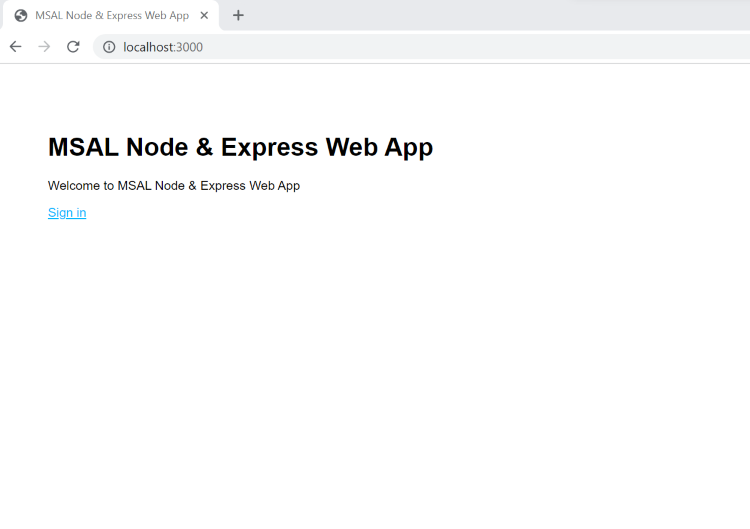
En la página de inicio de sesión, escriba su dirección de correo electrónico, seleccione Siguiente, escriba la contraseña y, a continuación, seleccione Iniciar sesión. Si no tiene una cuenta, seleccione el vínculo ¿No tiene una cuenta? Cree una, que inicia el flujo de registro.
Si elige la opción de registro, después de rellenar el correo electrónico, el código de acceso de un solo uso, la nueva contraseña y más detalles de la cuenta, completará todo el flujo de registro. Verá una página similar a la que aparece en la siguiente captura de pantalla. Verá una página similar si elige la opción de inicio de sesión.
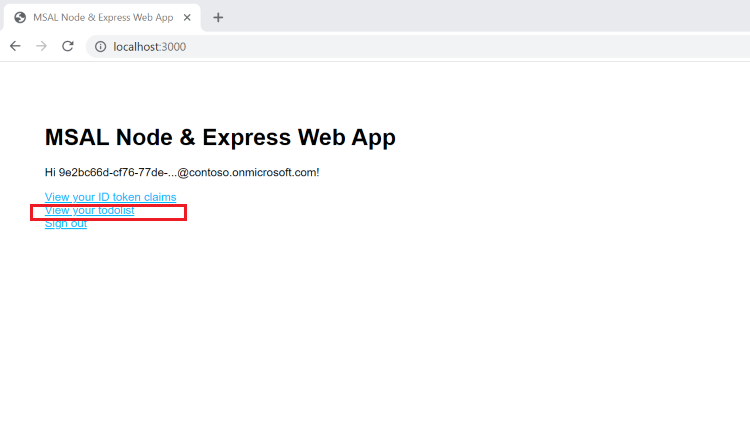
Llamada a la API
Para llamar a la API, seleccione el vínculo Ver la lista de tareas pendientes. Verá una página similar a la que aparece en la siguiente captura de pantalla.
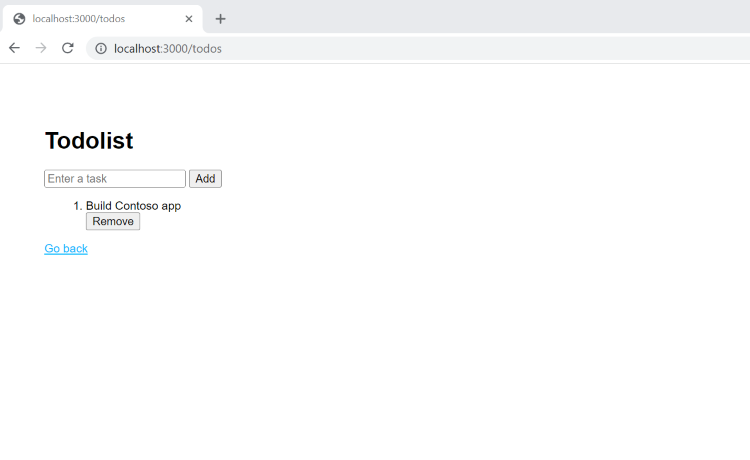
Manipule la lista de tareas pendientes mediante la creación y eliminación de elementos.
Funcionamiento
Puede desencadenar una llamada API cada vez que vea, agregue o quite una tarea. Cada vez que se desencadena una llamada API, la aplicación web cliente adquiere un token de acceso con los permisos necesarios (ámbitos) para llamar a un punto de conexión de API. Por ejemplo, para leer una tarea, la aplicación web cliente debe adquirir un token de acceso con ToDoList.Read permiso o ámbito.
El punto de conexión de API web debe comprobar si los permisos o ámbitos del token de acceso, proporcionados por la aplicación cliente, son válidos. Si el token de acceso es válido, el punto de conexión responde a la solicitud HTTP; de lo contrario, responde con un error HTTP 401 Unauthorized.
Contenido relacionado
Comentarios
Próximamente: A lo largo de 2024 iremos eliminando gradualmente las Cuestiones de GitHub como mecanismo de retroalimentación para el contenido y lo sustituiremos por un nuevo sistema de retroalimentación. Para más información, consulta: https://aka.ms/ContentUserFeedback.
Enviar y ver comentarios de